- Зохиолч Jason Gerald [email protected].
- Public 2024-01-15 08:20.
- Хамгийн сүүлд өөрчлөгдсөн 2025-01-23 12:27.
Энэхүү wikiHow нь компьютер, Mac компьютер, Андройд төхөөрөмж, iPhone эсвэл iPad дээрх нээлттэй програмын цонхыг хаахыг танд заадаг. Хэрэв та компьютер дээр байгаа бол програмыг бүрмөсөн хаахгүйгээр програмын цонхыг хэрхэн багасгах, нуух талаар олж мэдэх боломжтой.
Алхам
4 -ийн 1 -р арга: Microsoft Windows дээр
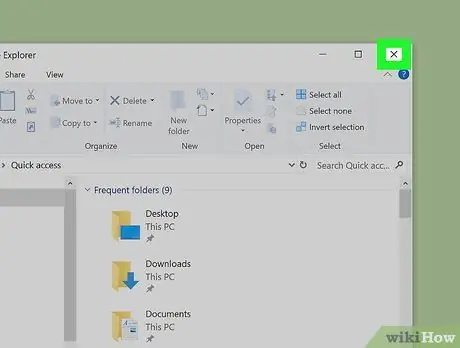
Алхам 1. Програмын цонхны баруун дээд буланд байгаа X товчийг дарж хаах хэрэгтэй
Windows -ийн бараг бүх програмууд " X"Цонхны баруун дээд буланд байна. Ийм програмыг ихэвчлэн "" дээр дарж хаахад хялбар байдаг. X '"зүгээр л.
- Хэрэв програм нээлттэй хэвээр байгаа баримтыг ачаалж байгаа бол програмын цонх хаагдахаас өмнө баримт бичгийг хадгалах эсвэл хаахыг танаас хүсэх болно.
- Хэрэв цонх бүтэн дэлгэц дээр гарч ирвэл та " X ”Гэж үзвэл дэлгэцийг эхлээд хэвийн хэмжээнд буцаахын тулд F11 товчийг дарна уу.
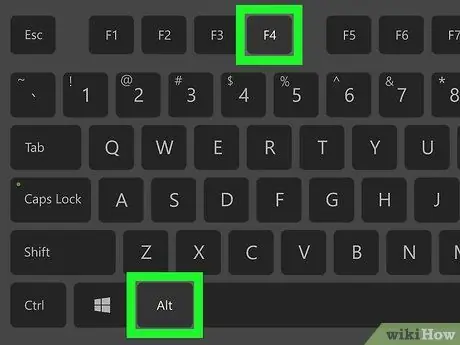
Алхам 2. Alt+F4 дарж програмын цонхыг хаа
Энэхүү гарын товчлол нь одоогоор идэвхтэй байгаа програмын цонхыг хаах үүрэгтэй бөгөөд яг л ". X" Хэрэв нээлттэй цонхонд товчлуур байхгүй бол " X"Баруун дээд буланд байгаа энэ товчлуурын хослол нь өөр сонголт байж болно.
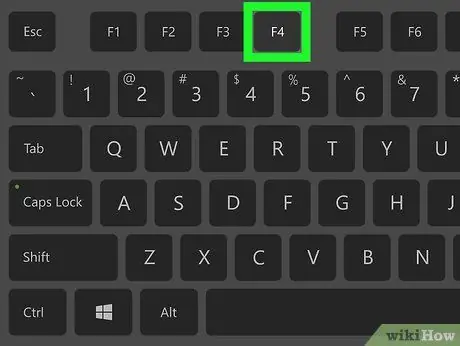
Алхам 3. Ctrl+F4 товчлуурыг дарж одоо нээлттэй байгаа баримтыг хаах
Энэ тушаалыг Microsoft Word гэх мэт олон идэвхтэй баримт бичгийг нэгэн зэрэг дэмждэг програмуудад ашиглаж болно. Програм өөрөө хаагдахгүй бөгөөд зөвхөн одоо нээлттэй байгаа файл хаагдах болно.
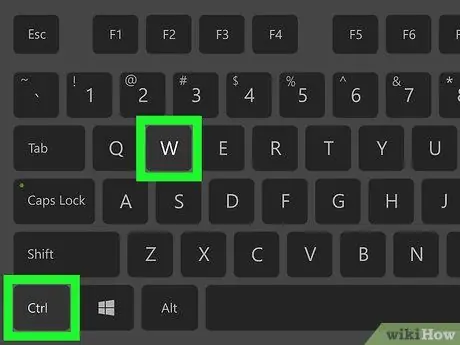
Алхам 4. Ctrl+W дарж вэб хөтчийн табыг хаах хэрэгтэй
Хэрэв та Chrome эсвэл Edge зэрэг хөтөч ашиглаж байгаа бол энэ гарын товчлол нь хөтчийн програмыг өөрөө хаахгүйгээр идэвхтэй хөтчийн табыг хаах болно.
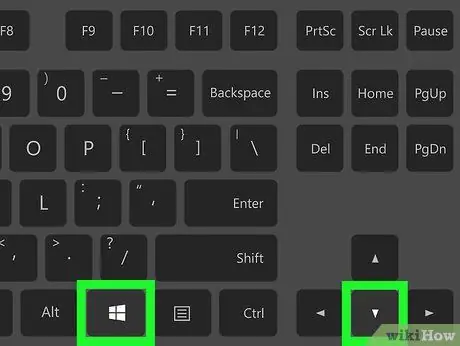
Алхам 5. Одоогоор идэвхтэй байгаа програмын цонхыг багасгах эсвэл нуухын тулд Win+↓ дарна уу
"Windows" товчлуур ба доош сумны товчлуурыг нэгэн зэрэг дарахад програмын цонх хаагдахгүй, гэхдээ үүнийг харахаас нуух тул та өөр зүйл хийх боломжтой болно.
- Нуугдсан цонхыг сэргээх эсвэл дахин харуулахын тулд ихэвчлэн дэлгэцийн доод талд байгаа ажлын самбар дээрх програмыг дарна уу.
- Нээлттэй байгаа бүх цонхыг нэг дор нуухын тулд Win+M дарна уу.
4 -ийн 2 -р арга: MacOS компьютер дээр

Алхам 1. Програмын цонхны зүүн дээд талд байгаа улаан тойрог дээр дарж хаах хэрэгтэй
Хэрэв програмын цонх нээлттэй хэвээр байгаа баримтыг харуулсан бол цонх хаагдахаас өмнө баримт бичгийг хадгалах эсвэл хаахыг танаас хүсэх болно.
Хэрэв та ажлыг хадгалахыг шаардахгүйгээр програмыг хурдан хаахыг хүсч байвал Cmd+Q дарна уу
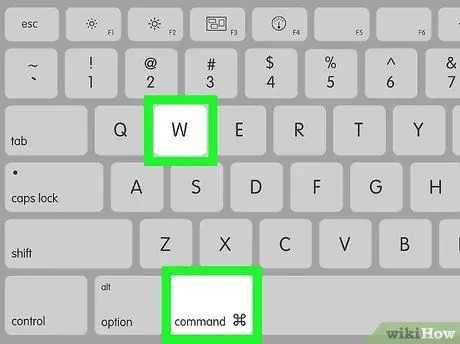
Алхам 2. Cmd+W товчлуурыг дарж одоогоор нээлттэй байгаа програмын цонхыг хаа
Энэхүү гарын товчлол нь програмын цонхны зүүн дээд буланд байгаа улаан тойрог товчлууртай ижил үүрэг гүйцэтгэдэг.
- Хэрэв та вэб хөтөч гэх мэт табтай програм ашиглаж байгаа бол энэ товчлол нь одоогоор идэвхтэй байгаа табыг хаах болно. Цонхонд байгаа бүх идэвхтэй табуудыг хаахын тулд бүх таб хаагдах хүртэл товчлолыг дарж байгаарай.
- Бүх нээлттэй цонхыг нэгэн зэрэг хаахын тулд Cmd+⌥ Option+W товчлуурыг дарна уу.
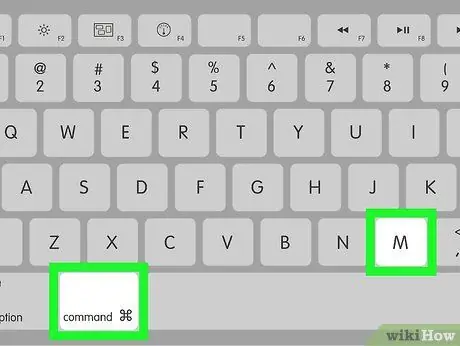
Алхам 3. Cmd+M товчлуурыг дарж одоо ажиллаж байгаа програмын цонхыг багасгах эсвэл нуух
Энэ процесс нь цонхыг бүрмөсөн хаадаггүй, гэхдээ дахин харуулах хүртэл дэлгэцнээс нууна. Та Dock -ийн баруун талд байрлах тохирох програмын дүрс дээр дарж далд цонхыг дахин нээж болно.
Нээлттэй байгаа бүх програмын цонхыг нэгэн зэрэг нуухын тулд Cmd+⌥ Option+M дарна уу
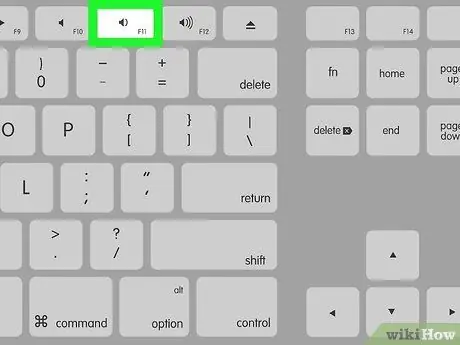
Алхам 4. Бүх нээлттэй цонхыг нуухын тулд F11 товчийг дарна уу
Энэ товчлуурыг дарахад компьютерийн ширээний компьютерт шууд очих болно. Далд цонхыг дахин нээх шаардлагатай бол F11 товчийг дарна уу.
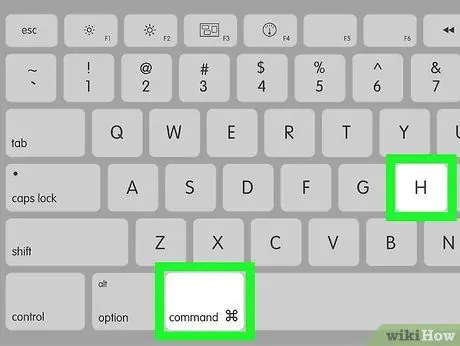
Алхам 5. Cmd+H дарж одоо ажиллаж байгаа програмын нэг цонхыг нууна уу
Энэ командын тусламжтайгаар програмыг бүрмөсөн хаахгүй байсан ч одоо ажиллаж байгаа програмын цонх нээгдэхээ больсон. Хэрэв та далд цонх руу дахин нэвтрэх шаардлагатай бол тохирох програмын дүрс дээр дарна уу.
Програмын бүх цонхыг нэг дор нуухын тулд Cmd+⌥ Option+H дарна уу
4 -ийн 3 -р арга: Андройд төхөөрөмж дээр
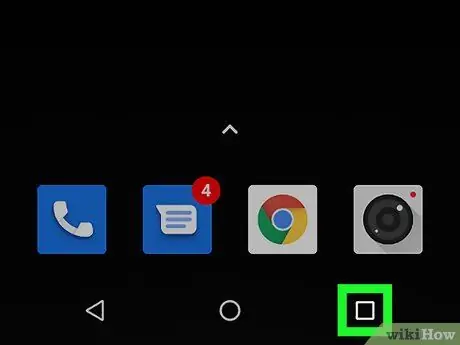
Алхам 1. Хамгийн сүүлд нээгдсэн програмын хуудас руу очно уу
Андройд төхөөрөмж бүрийн хувьд дагаж мөрдөх алхамууд өөр өөр байдаг.
- Хэрэв та Samsung Galaxy -ийг ашиглаж байгаа бол дэлгэцийн доод хэсэгт байрлах "Home" товчлуурын зүүн талд байрлах "Сүүлийн үеийн програмууд" товчлуурыг дарах боломжтой.
- Хэрэв таны төхөөрөмж дэлгэцийн доод талд дөрвөлжин товчлууртай (эсвэл хэд хэдэн овоолсон квадрат) байвал саяхан нээгдсэн програмуудын жагсаалтыг харуулахын тулд товчлуурыг дарна уу.
- Хэрэв дээрх хоёр сонголт ажиллахгүй бол үндсэн дэлгэцийн доод талаас дээш шударна уу (гэхдээ хуудас/аппликейшний шургуулга нээгдэх хүртэл биш).

Алхам 2. Жагсаалтаа хаахыг хүссэн апп руу гүйлгэнэ үү
Та хаахыг хүсч буй програмаа дэлгэцийн голд байрлуулсны дараа дараагийн алхам руу шилжиж болно.
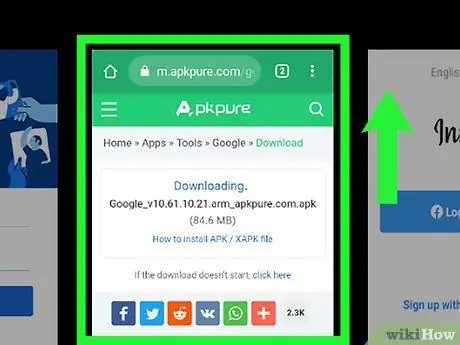
Алхам 3. Апп -ын цонхыг дээш шударч хаах боломжтой
Та мөн "" дээр дарж програмыг хааж болно. X"Таны ашиглаж буй төхөөрөмжөөс хамааран дэлгэцийн баруун дээд буланд байгаа.
Зарим төхөөрөмжийн загвар дээр та "товчлуурыг дарж болно. Бүгдийг хаах "Бүх програмыг нэг дор хаах.
4 -ийн 4 -р арга: iPhone эсвэл iPad дээр
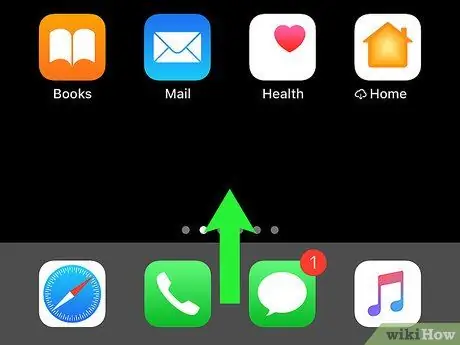
Алхам 1. Нүүр дэлгэцийн доод хэсгийг дээш шударна уу
Хэрэв таны iPhone эсвэл iPad дээр дэлгэцийн доод хэсэгт "Нүүр хуудас" гэсэн товчлуур байхгүй бол энэ нь саяхан нээгдсэн (эсвэл нээлттэй хэвээр байгаа) програмуудын жагсаалтыг харуулна.
Хэрэв та дэлгэцийн доод хэсэгт "Нүүр хуудас" товчлууртай iPhone эсвэл iPad ашиглаж байгаа бол нээлттэй програмуудын жагсаалтыг харуулахын тулд товчлуурыг хоёр удаа (хурдан) дарна уу
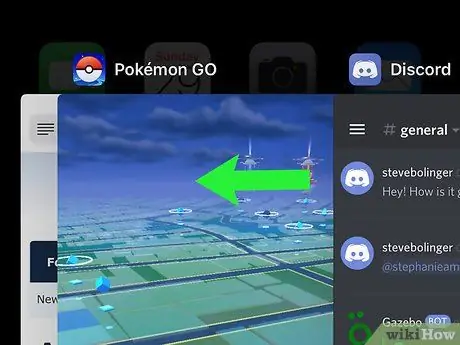
Алхам 2. Хаахыг хүссэн програмаа олохын тулд жагсаалтыг зүүн эсвэл баруун тийш шударна уу
Хаахыг хүссэн апп дэлгэцийн дунд байх үед дараагийн алхам руу шилжинэ үү.
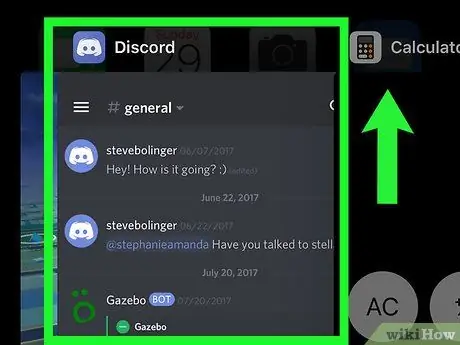
Алхам 3. Апп -ын цонхыг дээш шударч хаах боломжтой
Үүний дараа програмын цонх хаагдах болно.






